Резервная загрузочная область bios что это
Как устроена загрузка современных ОС? Как при установке системы настроить загрузку посредством UEFI, не утонув в руководствах и ничего не сломав?
Я обещал "самое краткое руководство". Вот оно:
- Создаём на диске таблицу разделов GPT
- Создаём FAT32-раздел на пару сотен мегабайт
- Скачиваем из интернета любой UEFI-загрузчик
(нам нужен сам загрузчик, это один бинарный файл!) - Переименовываем и кладем этот файл на созданный раздел по адресу /EFI/Boot/bootx64.efi
- Создаём текстовый конфиг, кладем его там, где загрузчик ожидает его увидеть
(настройка и местоположение конфига зависят от конкретной реализации загрузчика, эта информация доступна в интернете) - После перезагрузки видим меню загрузчика
(Если на диске установлена Windows 8 или 10 — с большой вероятностью это руководство сокращается до пунктов 3 — 5.)
TL;DR не надо прописывать путь к загрузчику в новых загрузочных записях UEFI — надо файл загрузчика расположить по стандартному "пути по-умолчанию", где UEFI его найдет, и вместо загрузочного меню UEFI пользоваться меню загрузчика, которое гораздо проще и безопаснее настраивается
Как делать не надо
Есть, на самом-то деле, несколько способов настроить UEFI-загрузку. Я начну с описания других вариантов — чтобы было понятно, как (и почему) делать не надо. Если вы пришли за руководством — мотайте в самый низ.
Не надо лезть в NVRAM и трогать efivars
Наиболее "популярная" процедура установки загрузчика в систему такова: установщик ОС создаёт специальный раздел, на нём — структуру каталогов и размещает файлы загрузчика. После этого он с помощью особой утилиты (efibootmgr в linux, bcdedit в windows) взаимодействует с прошивкой UEFI-чипа, добавляя в неё загрузочную запись. В этой записи указывается путь к файлу загрузчика (начиная от корня файловой системы) и при необходимости — параметры. После этого в загрузочном меню компьютера появляется опция загрузки ОС. Для linux существует возможность вообще обойтись без загрузчика. В загрузочной записи указывается путь сразу к ядру вместе со всеми параметрами. Ядро должно быть скомпилировано с опцией EFISTUB (что давно является стандартом для большинства дистрибутивов), в этом случае оно содержит в себе заголовок "исполняемого файла EFI", позволяющий прошивке его запускать без внешнего загрузчика.
При старте системы, когда пользователь выбирает нужную ему загрузочную запись, прошивка UEFI сперва ищет на прописанном в этой записи диске особый EFI-раздел, обращается к файловой системе на этом разделе (обязательно FAT или FAT32), и запускает загрузчик. Загрузчик считывает из файла настроек свой конфиг, и либо грузит ОС, либо предоставляет загрузочное меню. Ничего не замечаете? Да, у нас два загрузочных меню — одно на уровне прошивки чипа UEFI, другое — на уровне загрузчика. В реальности о существовании второго пользователи могут даже не догадываться — если в меню всего один пункт, загрузчик Windows начинает его грузить без лишних вопросов. Увидеть экран с этим меню можно, если поставить вторую копию Windows или просто криво её переустановить.
Обычно для управления загрузочными записями руководства в интернете предлагают взаимодействовать с прошивкой UEFI. Есть аж пять основных вариантов, как это можно сделать: efibootmgr под linux, bcdedit в windows, какая-то софтина на "Маках", команда bcfg утилиты uefi shell (запускается из-под UEFI, "на голом железе" и без ОС, поскольку скомпилирована в том самом особом формате) и для особо качественных прошивок — графическими средствами UEFI (говоря популярным языком, "в настройках BIOS").
За всеми вышенаписанными "многобуков" вы могли легко упустить такую мысль: пользователь, чтобы изменить настройки программной части (например, добавить параметр запуска ОС), вынужден перезаписывать flash-память микросхемы на плате. Есть ли тут подводные камни? О да! Windows иногда способна сделать из ноутбука кирпич, linux тоже, причём разными способами. Качество прошивок часто оставляет желать лучшего — стандарты UEFI либо реализованы криво, либо не реализованы вообще. По логике, прошивка обязана переживать полное удаление всех переменных efivars без последствий, не хранить в них критичных для себя данных и самостоятельно восстанавливать значения по-умолчанию — просто потому что пользователь имеет к ним доступ, и вероятность их полного удаления далека от нуля. Я лично в процессе экспериментов неоднократно (к счастью, обратимо) "кирпичил" свой Lenovo — из загрузочного меню исчезали все пункты, включая опцию "зайти в настройки".
Работа с загрузочными записями UEFI — тоже не сахар. К примеру, утилита efibootmgr не имеет опции "редактировать существующую запись". Если ты хочешь немного изменить параметр ядра — ты удаляешь запись целиком и добавляешь её снова, уже измененную. При этом строка содержит в себе двойные и одинарные кавычки, а также прямые и обратные слеши в не особо очевидном порядке. Когда я наконец заставил эту магию работать — я сохранил её в виде bash-скриптов, которые до сих пор валяются у меня в корневой ФС:
Не надо использовать GRUB
Это чёртов мастодонт, 90% функциональности которого предназначено для дисков с MBR. Для настройки необходимо отредактировать ряд файлов, после чего выполнить команду генерации конфига. На выходе получается огромная малопонятная нормальному человеку простыня. В составе — гора исполняемых файлов. Ставится командой, которую просто так из головы не возьмешь — надо обязательно лезть в документацию
Для сравнения — самый простенький UEFI-bootloader, который есть в составе пакета systemd, ставится командой
Эта команда делает ровно две вещи: копирует исполняемый файл загрузчика на EFI-раздел и добавляет свою загрузочную запись в прошивку. А конфиг для неё занимает ровно СЕМЬ строчек.
"Самое краткое руководство" — чуть более подробно
Загрузочная запись нам не нужна — дело в том, что при выставлении в настройках BIOS загрузки с диска прошивка UEFI сначала ищет на нём EFI-раздел, а затем пытается исполнить файл по строго фиксированному адресу на этом разделе: /EFI/Boot/BOOTX64.EFI
Что такое "EFI-раздел"? В теории, он должен иметь особый тип "EFI System" (ef00). На практике, годится первый раздел на GPT-диске, отформатированный в FAT32 и имеющий достаточно места, чтобы разместить загрузчик и вспомогательные файлы (если есть).
Пункт 3: "Скачиваем из интернета любой UEFI-загрузчик". Что это значит? Загрузчик — это просто исполняемый файл определенного формата, к которому в комплекте идет конфиг. К примеру, если у вас есть под рукой установленный пакет с systemd — файл загрузчика можно найти по адресу /usr/lib/systemd/boot/efi/systemd-bootx64.efi, переименовать его в bootx64.efi и скопировать в /EFI/Boot/ на EFI-разделе. Нет под рукой systemd? Скачайте архив с сайта Archlinux. Или с репозитария Ubuntu. Или Debian. Есть под рукой система с Windows? Возьмите виндовый загрузчик оттуда, тоже сгодится )) Если сумеете настроить, я честно говоря не пробовал.
Пункт 4: "Настроить конфиг". Как и обычная программа, когда загрузчик запускается — он ожидает найти по определенным путям файлы конфигурации. Обычно эту информацию легко найти в интернете. Для загрузчика systemd-boot нам необходимо в корне EFI-раздела создать каталог "loader", а в нём файл "loader.conf" с тремя строчками (привожу свои):
Параметр editor отвечает за возможность отредактировать пункт загрузочного меню перед запуском.
Рядом с loader.conf необходимо создать каталог entries — один файл в нём будет отвечать за одну загрузочную запись в boot-меню. У меня там один файл arch.conf с таким содержанием:
Я не упомянул, но довольно очевидно — ядро и initramfs должны лежать в одной файловой системе с загрузчиком, то есть на EFI-разделе. Пути к ним в конфигах отсчитываются от корня этой ФС.
Другие загрузчики
systemd-boot очень простой и предоставляет спартанского вида чёрно-белое меню. Есть варианты красивей, если душа просит красоты.
Clover. Позволяет выставлять нативное разрешение экрана, имеет поддержку мыши на экране загрузки, разные темы оформления. Дефолтная тема ужасна, конфиг в виде xml нечитаем, настроить не смог.
Различные неочевидные последствия
Вы можете легко попробовать эту схему в работе. Берёте USB-флешку, форматируете в таблицу разделов GPT, создаете FAT-раздел и копируете туда загрузчик. Комп сможет с неё стартовать.
Если просто скопировать на такую флешку boot-раздел установленного linux — система будет спокойно загружаться с флешки, не видя разницы.
Я использовал Ubuntu 14.04 и Windows 10 с двойной загрузкой.
Неожиданно возникла проблема, и я не смог загрузить ни один из них (как Ubuntu 14.04, так и Windows 10). Поэтому я переустановил Windows 10, а затем попытался переустановить Ubuntu.
Я удалил старый раздел ubuntu. Теперь я получаю следующую ошибку при установке ubuntu из cd.
«Формат таблицы разделов, используемый на ваших дисках, обычно требует создания отдельного раздел для кода загрузчика. Этот раздел должен быть помечен как «Зарезервированная область загрузки BIOS» и должен иметь размер не менее 1 МБ. Обратите внимание, что это не то же самое, что раздел, установленный в / boot. Если вы не пойдете вернитесь в меню секционирования и исправьте эту ошибку, установка загрузчика может завершиться неудачно позже, хотя по-прежнему возможно установить загрузчик в раздел. "
Это дает мне два варианта: 1. Вернуться назад 2 . [Продолжить]
Я попытался установить как в устаревшем режиме, так и в режиме uefi, но получаю ту же ошибку.
2 ответа
Windows связывает свой режим загрузки с типом таблицы разделов - Windows загружается в режиме BIOS только с дисков MBR и в режиме EFI только с дисков GPT. Ubuntu не так уж строг. «Зарезервированная область загрузки BIOS» - это загрузочный раздел BIOS, который является типом раздела, который используется для включения загрузки BIOS с дисков GPT. Однако при установке с двойной загрузкой диск GPT означает, что Windows установлена в режиме EFI, а запрос, который вы создаете в разделе загрузки BIOS, означает, что установщик Ubuntu загружается в режиме BIOS и пытается настроить BIOS -mode boot. Возможно, загрузка Windows в режиме EFI и Ubuntu в режиме BIOS возможна, но это ненужное усложнение.
Таким образом, я рекомендую вам:
Введите служебную программу настройки прошивки и отключите CSM. Сведения о том, как это сделать, варьируются от одного компьютера к другому, но этот параметр обычно называется «поддержка CSM», «устаревшая поддержка загрузки» или что-то подобное. В некоторых случаях вы увидите элемент, который ссылается на «режим загрузки», с параметрами, называемыми только «UEFI», «UEFI и наследие» или «только наследие». Вы хотите отключить поддержку «CSM» или «наследие» или установить режим загрузки только «UEFI». Загрузите установщик Ubuntu и убедитесь, что он находится в режиме EFI. Вы можете сделать это, загрузившись в режим «попробуйте до установки», открыв терминал и найдите каталог с именем /sys/firmware/efi. Если он присутствует, вы загрузились в режиме EFI; если он отсутствует, вы загрузились в режиме BIOS, и вы должны попробовать еще раз. Если вы не можете загрузиться в режиме EFI, вам может потребоваться повторно создать установочный носитель Ubuntu. См. Эту страницу для получения информации о том, как это сделать (и многое другое о проблеме CSM в целом). Трудность состоит в том, что некоторые инструменты опускают загрузчик EFI или создают среду, которая сбивает прошивку таким образом, который заставляет загружать BIOS-режим. Если это произойдет, и вам нужно загрузиться в режиме EFI, соответствующее действие - настроить параметры или даже переключиться на другой способ подготовки загрузочного носителя.
Обратите внимание, что во многих случаях параметры режима загрузки больше похожи на предложения, чем команды; компьютер может вернуться к загрузке в другом режиме, даже если вы сказали, что он загружается только одним способом. Чаще всего не удается заставить загружать BIOS-режим, чем неспособность принудительно загружать EFI-режим.
Windows связывает свой режим загрузки с типом таблицы разделов - Windows загружается в режиме BIOS только с дисков MBR и в режиме EFI только с дисков GPT. Ubuntu не так уж строг. «Зарезервированная область загрузки BIOS» - это загрузочный раздел BIOS, который является типом раздела, который используется для включения загрузки BIOS с дисков GPT. Однако при установке с двойной загрузкой диск GPT означает, что Windows установлена в режиме EFI, а запрос, который вы создаете в разделе загрузки BIOS, означает, что установщик Ubuntu загружается в режиме BIOS и пытается настроить BIOS -mode boot. Возможно, загрузка Windows в режиме EFI и Ubuntu в режиме BIOS возможна, но это ненужное усложнение.
Таким образом, я рекомендую вам:
Введите служебную программу настройки прошивки и отключите CSM. Сведения о том, как это сделать, варьируются от одного компьютера к другому, но этот параметр обычно называется «поддержка CSM», «устаревшая поддержка загрузки» или что-то подобное. В некоторых случаях вы увидите элемент, который ссылается на «режим загрузки», с параметрами, называемыми только «UEFI», «UEFI и наследие» или «только наследие». Вы хотите отключить поддержку «CSM» или «наследие» или установить режим загрузки только «UEFI». Загрузите установщик Ubuntu и убедитесь, что он находится в режиме EFI. Вы можете сделать это, загрузившись в режим «попробуйте до установки», открыв терминал и найдите каталог с именем /sys/firmware/efi. Если он присутствует, вы загрузились в режиме EFI; если он отсутствует, вы загрузились в режиме BIOS, и вы должны попробовать еще раз. Если вы не можете загрузиться в режиме EFI, вам может потребоваться повторно создать установочный носитель Ubuntu. См. Эту страницу для получения информации о том, как это сделать (и многое другое о проблеме CSM в целом). Трудность состоит в том, что некоторые инструменты опускают загрузчик EFI или создают среду, которая сбивает прошивку таким образом, который заставляет загружать BIOS-режим. Если это произойдет, и вам нужно загрузиться в режиме EFI, соответствующее действие - настроить параметры или даже переключиться на другой способ подготовки загрузочного носителя.
Обратите внимание, что во многих случаях параметры режима загрузки больше похожи на предложения, чем команды; компьютер может вернуться к загрузке в другом режиме, даже если вы сказали, что он загружается только одним способом. Чаще всего не удается заставить загружать BIOS-режим, чем неспособность принудительно загружать EFI-режим.

Приветствую. В отличии от Windows, Linux можно (и нужно) установить на диск с таблицей разделов GPT, если в компьютере применяется классический BIOS, а не UEFI. Фактически, процедура почти не отличается от установки Linux на UEFI + GPT, однако многие даже не догадываются о существовании такой возможности. Преимущества GPT очевидны: нет ограничений на количество разделов (а также их размер), загрузочная запись дублируется на диске, что в случае её повреждения не сделает нечитаемым весь диск. Приступим.
Для того чтобы установить любой дистрибутив на GPT с BIOS, необходимо создать на диске таблицу разделов GPT, а также небольшой раздел (2 мегабайта) без файловой системы и с типом biosgrub, в котором будет находится загрузочный код. Проще всего это сделать с помощью GParted, входящим в состав многих дистрибутивов Linux. Внимание: данная процедура уничтожит все данные на диске! Делайте на свой страх и риск! Пример проведём на базе Linux Mint. Загружаемся с LiveCD и запускаем Gparted:
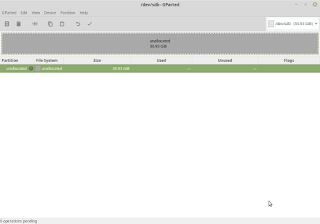
Перед нами неразмеченное пространство на диске. Если у вас несколько дисков - выбирайте тот, на который хотите установить систему. Далее наверху выбираем "Устройства - Создать таблицу разделов (Device - Create partition table" и указываем "GPT":
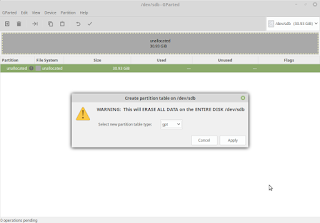
Теперь запускаем установщик, доходим до стадии разметки диска. Первым делом создаём раздел, размером 2 мегабайта и типом "Резервная загрузочная область BIOS":

Далее уже как обычно - корневой раздел, раздел /home и так далее. Обратите внимание: если у вас установлено несколько дисков, убедитесь что для установки загрузчика GRUB выбран верный диск. После этого продолжайте установку. Вот, собственно, и всё.
Каждый раз, когда вы включаете свой компьютер с Linux, он проходит ряд этапов, прежде чем, наконец, отобразится экран входа в систему, который запрашивает ваше имя пользователя или пароль. Существует 4 различных этапа, которые каждый дистрибутив Linux проходит в типичном процессе загрузки.
В этом руководстве мы выделим различные шаги, предпринятые ОС Linux с момента включения до момента входа в систему. Обратите внимание, что это руководство сфокусировано на загрузчике GRUB2 и systemd init, поскольку они используются в настоящее время подавляющим большинством современных дистрибутивов Linux. Но существуют и другие загрузчики, например, дистрибутивы на основе Arch Linux используют systemd-boot.

Процесс загрузки состоит из следующих 4 шагов, которые мы обсудим более подробно:
- Инициализация системы: UEFI или BIOS (POST)
- Запуск загрузчика (GRUB2 или systemd-boot)
- Инициализация ядра
- Запуск systemd, родителя всех процессов
1. Инициализация системы: UEFI или BIOS
Инициализация системы под UEFI
- Система включена, выполняется самотестирование при включении (POST).
- После POST UEFI инициализирует оборудование, необходимое для загрузки (диск, контроллеры клавиатуры и т. д.).
- Прошивка считывает загрузочные записи в NVRAM, чтобы определить, какое приложение EFI запускать и откуда (например, с какого диска и раздела).
- Загрузочной записью может быть просто диск. В этом случае микропрограмма ищет системный раздел EFI на этом диске и пытается найти приложение EFI в резервном загрузочном пути \EFI\BOOT\BOOTX64.EFI (BOOTIA32.EFI в системах с IA32 (32-разрядным) UEFI). Так работают загрузочные съёмные носители UEFI.
- Прошивка запускает приложение EFI.
- Это может быть загрузчик или само ядро Arch, использующее EFISTUB.
- Это может быть какое-то другое приложение EFI, такое как оболочка UEFI, или менеджер загрузки, например systemd-boot или rEFInd.
Если включена безопасная загрузка, процесс загрузки будет проверять подлинность двоичного файла EFI по подписи.
Инициализация системы под BIOS
- Система включена, выполняется самотестирование при включении (POST).
- После POST BIOS инициализирует оборудование, необходимое для загрузки (диск, контроллеры клавиатуры и т. д.).
- BIOS запускает первые 440 байтов (область кода начальной загрузки основной загрузочной записи) первого диска в порядке дисков BIOS.
- Затем первый этап загрузчика в загрузочном коде MBR запускает свой второй этап (если есть) из одного из следующих источников:
- следующие секторы диска после MBR, то есть так называемый промежуток после MBR (только в таблице разделов MBR).
- загрузочная запись тома раздела или диска без разделов (VBR).
- загрузочный раздел BIOS (только GRUB в BIOS/GPT).
- Запускается фактический загрузчик.
- Затем загрузчик загружает операционную систему путём последовательной или прямой загрузки ядра операционной системы.
Проверка целостности BIOS (POST)
Процесс загрузки обычно инициализируется, когда пользователь нажимает кнопку включения — если ПК уже был выключен — или перезагружает систему с помощью графического интерфейса или командной строки.
Когда система Linux включается, включается BIOS (базовая система ввода-вывода) и выполняет самотестирование при включении (POST). Это проверка целостности, которая выполняет множество диагностических проверок.
В некоторых случаях раздаётся звуковой сигнал, особенно в случае отсутствия модуля RAM. Однако, если ожидаемое оборудование присутствует и функционирует должным образом, процесс загрузки переходит к следующему этапу.
2. Загрузчик (GRUB2 или systemd-boot)

Если компьютер запускает UEFI, то обычно она запускает приложение EFI, обычно располагающееся по пути \EFI\BOOT\BOOTX64.EFI (/boot/EFI/BOOT/BOOTX64.EFI) на загрузочном диске.
Если это BIOS, то после завершения POST, BIOS проверяет MBR (главную загрузочную запись) на предмет загрузчика и информации о разделах диска.
MBR — это 512-байтовый код, расположенный в первом секторе жёсткого диска, обычно это /dev/sda или /dev/hda, в зависимости от архитектуры вашего жёсткого диска. Обратите внимание, однако, что иногда MBR может находиться на Live USB или DVD-диске Linux.
В Linux существует 2 основных типа загрузчиков: GRUB2 и systemd-boot. Загрузчик GRUB2 — распространён в дистрибутивах на основе Debian. Загрузчик systemd-boot применяется в Arch Linux и основанных на этой ОС дистрибутивах.
Загрузчик GRUB2

GRUB2 означает GRand Unified Bootloader version 2. Как только BIOS обнаруживает загрузчик grub2, он запускается и загружает его в основную память (RAM).
Современный GRUB2 может работать и с UEFI (с помощью efibootmgr). В Arch Linux поддержка BIOS и UEFI собрана в один пакет grub. В Debian и производных дистрибутивах GRUB представлен двумя версиями:
Меню grub2 позволяет вам делать несколько вещей. Оно позволяет вам выбрать версию ядра Linux, которую вы хотите использовать. Если вы несколько раз обновляли свою систему, вы можете увидеть в списке разные версии ядра. Кроме того, он даёт вам возможность редактировать некоторые параметры ядра, нажимая комбинацию клавиш клавиатуры.
Кроме того, в настройке с двойной загрузкой, когда у вас есть несколько установок ОС, меню grub позволяет вам выбрать, в какую ОС загружаться. Файл конфигурации grub2 — это файл /boot/grub2/grub2.cfg. Основная цель GRUB — загрузить ядро Linux в основную память.
Загрузчик systemd-boot
systemd-boot (сокращенно sd-boot) — простой менеджер загрузки UEFI. Он предоставляет графическое меню для выбора записи для загрузки и редактор командной строки ядра. Systemd-boot поддерживает системы только с прошивкой UEFI.
systemd-boot загружает информацию о загрузочной записи из системного раздела EFI (ESP), обычно монтируемого в /efi/, /boot/ или /boot/efi/ во время запуска ОС, а также из расширенного раздел загрузчика, если он существует (обычно монтируется в /boot/). Фрагменты файла конфигурации, ядра, initrds и другие образы EFI для загрузки обычно должны находиться на ESP или разделе расширенного загрузчика. Ядра Linux должны быть собраны с CONFIG_EFI_STUB, чтобы их можно было напрямую запускать как образ EFI. Во время загрузки systemd-boot автоматически собирает список загрузочных записей из следующих источников:
- Загрузочные записи, определённые с помощью файлов описания спецификации загрузчика, расположенных в /loader/entries/ на ESP и в разделе расширенного загрузчика. Обычно они описывают образы ядра Linux со связанными образами initrd, но также могут описывать произвольные другие исполняемые файлы EFI.
- Унифицированные образы ядра в соответствии со спецификацией загрузчика в виде исполняемых двоичных файлов EFI в /EFI/Linux/ на ESP и в разделе расширенного загрузчика.
- Диспетчер загрузки Microsoft Windows EFI, если он установлен.
- Диспетчер загрузки Apple MacOS X, если он установлен.
- Бинарный файл EFI Shell, если он установлен
- Перезагрузка в опцию настройки прошивки UEFI, если она поддерживается.
systemd-boot поддерживает следующие функции:
3. Инициализация ядра
Ядро — это основа любой системы Linux. Он связывает оборудование ПК с базовыми процессами. Ядро контролирует все процессы в вашей системе Linux. После того как выбранное ядро Linux загружено загрузчиком, оно должно самораспаковаться из сжатой версии перед выполнением любой задачи. После самораспаковывания выбранное ядро монтирует корневую файловую систему и инициализирует программу /sbin/init, обычно называемую init.

Init всегда запускается первой программой, и ей назначается ID процесса или PID 1. Это процесс init, который порождает различных демонов и монтирует все разделы файловых систем, указанные в файле /etc/fstab.
Затем ядро монтирует начальный RAM-диск (initrd), который является временной корневой файловой системой, пока не будет смонтирована настоящая корневая файловая система. Все ядра находятся в каталоге /boot вместе с начальным образом RAM-диска.
4. запуск Systemd
Наконец, ядро загружает Systemd, заменяющий старый SysV init. Systemd является матерью всех процессов Linux и управляет, среди прочего, монтированием файловых систем, запуском и остановкой служб, и это лишь некоторые из её функций.
Systemd использует файл /usr/lib/systemd/system/default.target для определения состояния или цели, в которую должна загружаться система Linux.
- Для настольной рабочей станции (с графическим интерфейсом пользователя) целевое значение по умолчанию graphical.target.
- Для сервера целью по умолчанию является multi-user.target.
Вот виды целей systemd:
- poweroff.target: выключение системы.
- rescue.target: запускает сеанс спасательной оболочки.
- multi-user.target: настраивает систему на неграфическую (консольную) многопользовательскую систему.
- graphical.target: настройка системы на использование графического многопользовательского интерфейса с сетевыми службами.
- reboot.target: перезагружает систему.
Чтобы проверить текущую цель в вашей системе, выполните команду:

Вы можете переключаться с одной цели на другую, выполнив на терминале следующую команду:
Эта команда переводит систему в неграфическое состояние (после перезагрузки).
А эта команда возвращает в загрузку в графический интерфейс:
Процесс загрузки завершается, когда systemd загружает все демоны и устанавливает значение целевого уровня или уровня выполнения. Именно в этот момент вам будет предложено ввести имя пользователя и пароль, после чего вы получите доступ к своей системе Linux.
Читайте также:


